
2 Проекционное черчение / AutoCad_3_D_технология_создания_чертежей_Мет_пос_к_практ_задан
.pdfМинистерство образования Республики Беларусь Учреждение образования
«Белорусский государственный университет информатики и радиоэлектроники»
Кафедра инженерной графики
Т. В. МАТУСЕВИЧ
AutoCAD.
3-D ТЕХНОЛОГИЯ СОЗДАНИЯ ЧЕРТЕЖЕЙ
Методическое пособие к практическим занятиям по инженерной графике
для студентов всех специальностей дневной формы обучения
Минск БГУИР 2011
УДК 004.925.83(076) ББК 32.973.26-018.2я73
М33
Р е ц е н з е н т:
заведующий кафедрой радиоэлектронных систем, учреждения образования «Белорусский государственный университет информатики и радиоэлектроники», кандидат технических наук И. Н. Цырельчук
Матусевич, Т. В.
М33 AutoCAD. 3-D технология создания чертежей : метод. пособие к практическим занятиям по инженерной графике для студ. всех спец. днев. формы обуч. / Т. В. Матусевич. – Минск : БГУИР, 2011. – 46 с. : ил.
ISBN 978-985-488-668-8.
В методическом пособии приведены рекомендации по использованию 3-D технологии создания чертежей твердотельных объектов в среде AutoCAD. Изучив материал пособия, студент должен уметь создать корректную трехмерную модель и сформировать чертеж, оформленный по требованиям единой системы конструкторской документации, с последующим выводом на печать. Чертеж должен содержать основные виды (спереди, сверху и слева) и аксонометрическую проекцию детали.
УДК 004.925.83(076) ББК 32.973.26-018.2я73
ISBN 978-985-488-668-8 |
© Матусевич Т. В., 2011 |
|
© УО «Белорусский государственный |
|
университет информатики |
|
и радиоэлектроники», 2011 |
|
Содержание |
|
1. |
Цель работы………………………………………………………..……..… |
4 |
2. |
Содержание работы……………………………………………………….... |
4 |
3. |
Базовые принципы работы в системе AutoCAD……………..................... |
4 |
4.Создание модели твердотельного объекта……………….…...................... 6
5.Специальные средства оформления листа чертежа…..………………….. 16
6.Построение изометрического изображения твердотельного объекта
с вырезом...……………………………………………………………………... 37
Литература….…………………………..………………….…………………... 45
3
1. Цель работы
Освоить 3-D технологию создания чертежей твердотельных объектов в среде AutoCAD.
2.Содержание работы
Вработе необходимо:
а) изучить теоретическую часть;
б) создать в системе AutoCAD модель твердотельного объекта;
в) специальными средствами оформления листа чертежа подготовить изображение сформированной модели твердотельного объекта на формате А3 к печати;
г) построить изометрическое изображение твердотельного объекта с вырезом и подготовить его к печати на формате А4;
д) распечатать чертежи на принтере.
3. Базовые принципы работы в системе AutoCAD
Основные термины
Рисунок – изображение на экране компьютера, сохраняемое в dwg-файл. Чертеж – рисунок, вычерченный на бумажном носителе в определенном
масштабе.
Масштабируемые символы – тексты, элементы размеров, таблицы, форматы, условные знаки и другие изображения, размеры которых устанавливаются государственными стандартами (ГОСТ) для бумажного носителя.
Реальные объекты – детали, изделия и прочие предметы, изображаемые на рисунке.
Единицы измерения рисунка – наименование единицы измерения, соответствующей условной линейной единице рисунка в AutoCAD.
Шаблоны
Новый рисунок в AutoCAD можно создать с использованием шаблона. Шаблоном является рисунок, имеющий расширение dwt и хранящийся в каталоге шаблонов. При использовании шаблона отпадает необходимость в ручной настройке многочисленных параметров (слои, размерные и текстовые стили, блоки и т. д.). Кроме того, в шаблоне могут быть уже нарисованы стандартные фрагменты (формат, основная надпись), предусмотрены требуемые видовые экраны и т. д.
4
Пространства модели и листа
В пространстве модели (Model Space) изображаются реальные объекты и масштабируемые символы, связанные местоположением с реальными объектами. В пространстве листа (Paper Space) отображаются форматы, заголовки изображений, тексты примечаний и указаний и другие элементы оформления, не требующие постоянной привязки к реальным объектам, изображенным в пространстве модели. В пространстве модели можно выполнять как двумерные, так и трехмерные построения объектов. Пространство листа строго двумерно и является образом плоскости для получения законченного чертежа.
Масштаб рисунка
При работе в системе AutoCAD все реальные объекты в пространстве модели должны изображаться в НАТУРАЛЬНУЮ ВЕЛИЧИНУ или, иначе говоря, в масштабе 1:1. Масштабируемые символы изображаются в пространстве модели в таком масштабе, при котором их размеры в чертеже будут соответствовать требованиям ГОСТов, а при изображении в пространстве листа в масштабе 1:1 – в миллиметрах.
Видовые экраны
Видовой экран (Viewport) – это объект системы AutoCAD, который может быть создан только в пространстве листа и имеет в основном прямоугольную форму. Внутри видового экрана устанавливается вид на объекты, построенные в пространстве модели. Композиция чертежа строится путем размещения видовых экранов в пространстве листа. Видовые экраны можно располагать в любом месте листа и редактировать как обычные объекты (перемещать, копировать, удалять). Внутри видовых экранов могут быть применены различные варианты наглядной визуализации, а также установлены различные масштабы отображения. Любой объект можно скрыть в одних видовых экранах и оставить в других.
Слои
Слои подобны лежащим друг на друге прозрачным листам кальки, на которых размещаются различные группы данных рисунка. Любой графический объект рисунка обладает такими свойствами, как цвет, тип и толщина линий. При создании объекта значения этих свойств берутся из описания слоя, на котором он создается. Если объект перенести с одного слоя на другой, то после переноса он получает свойства того слоя, на котором он теперь расположен. Использование цвета позволяет различать сходные элементы рисунка. Вес линий определяет толщину начертания объекта и используется для повышения наглядности рисунка. Расположение объектов на различных слоях позволяет упростить многие операции по управлению данными рисунка.
5
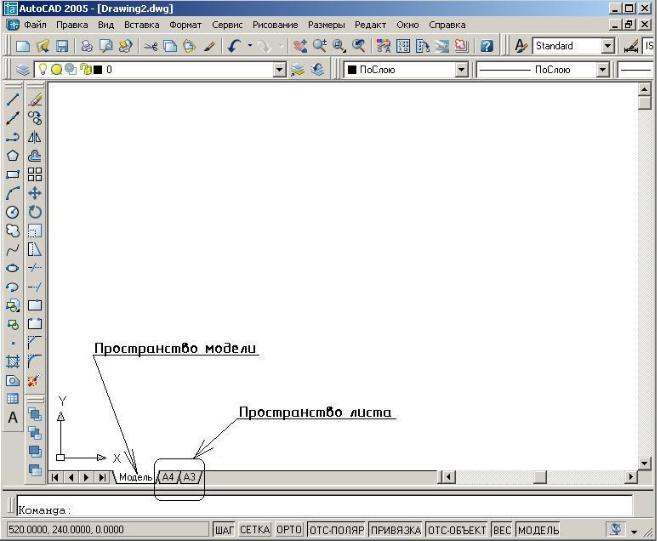
4. Создание модели твердотельного объекта
Загрузите систему AutoCAD.
Создайте новый рисунок: для этого нажмите кнопку ( ) и выберите из предложенного списка шаблонов 3-D(А4 и А3).dwt.
) и выберите из предложенного списка шаблонов 3-D(А4 и А3).dwt.
На экране монитора появится следующий чертеж (рис. 1).
Рис. 1. Шаблон 3-D(А4 и А3).dwt
На рис. 1 находятся три закладки: одна закладка «Модель» – пространство модели и две закладки «А4» и «А3» – пространство листа.
Сохраните чертеж: Файл Сохранить как диск D папка work (дать имя файлу).
6
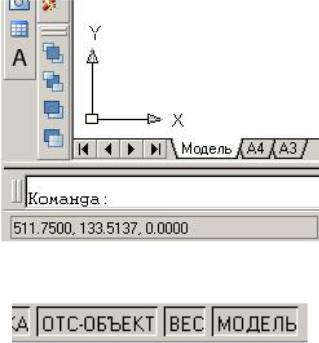
Рекомендуется с периодичностью 10–15 мин сохранять выполняемый чертеж.
Рисунок, как правило, создается в пространстве модели, а к печати подготавливается в пространстве листа. Рабочее пространство в системе AutoCAD разделено на закладки; на одной из них расположена модель, а остальные (их может быть несколько) представляют собой аналоги листов бумаги (см. рис. 1).
Признаком пространства модели является вид пиктограммы ПСК (пользовательская система координат) как осей координат, активность закладки «Модель» в нижней части рабочего поля (рис. 2) и кнопка «МОДЕЛЬ» в строке состояния (рис. 3).
Рис. 2. ПСК пространства модели
Рис. 3. Кнопка «МОДЕЛЬ» в строке состояния
Как уже говорилось выше, использование слоев позволяет в значительной мере упростить и организовать работу с объектами рисунка. Любой рисунок содержит специальный слой с именем 0, который не может быть ни удален, ни переименован. Слой 0 служит для создания блоков и управления их свойствами, а также является гарантией того, что любой рисунок содержит по крайней мере один слой. Разработчики системы AutoCAD рекомендуют создавать ряд новых пользовательских слоев, прежде чем выполнять какие-либо построения в слое 0 (рис. 4).
7
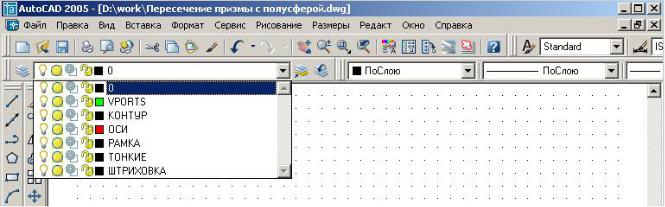
Рис. 4. Список управления слоями
На рис. 4 видны слои, которые уже были созданы вместе с шаблоном. С каждым слоем связаны свои цвет и тип линии. Они могут использоваться по умолчанию или могут быть переопределены и названы самим пользователем, а также могут создавать новые слои, необходимые пользователю.
В шаблоне 3-D(А4 и А3).dwt созданы следующие слои:
1) слой VPORTS – предназначен для размещения в нем видовых экранов. На печать этот слой выводиться не будет, так как в его свойствах печать отключена
( ); это позволит выводить на печать только содержимое видовых экранов, в то время как рамка видового экрана будет отсутствовать при распечатке;
); это позволит выводить на печать только содержимое видовых экранов, в то время как рамка видового экрана будет отсутствовать при распечатке;
2)слой КОНТУР – предназначен для вычерчивания линии видимого контура сплошной линией толщиной 0,6 мм;
3)слой ОСИ – предназначен для вычерчивания тонкой штрихпунктирной линии оси;
4)слой РАМКА – на этом слое располагаются рамки форматов А4 и А3 с основной надписью;
5)слой ТОНКИЕ – слой, предназначенный для вычерчивания тонких линий, простановки размеров, написания текста (рекомендуется для текста и размеров создать собственные слои);
6)слой ШТРИХОВКА – слой, предназначенный для выполнения штриховки сплошной тонкой линией.
Для перехода в пространство листа щелкните левой кнопкой мыши на закладку А4 или А3 в строке закладок.
Результат: на экране отобразится страница заданного формата (рис. 5 и 6). Прерывистой линией показана область печати. Изображение, выходящее за эти границы, не будет выведено на печать из-за ограничения принтера. На данном этапе в настройках листов А4 и А3 не выбран какой-либо конкретный принтер, поэтому на прерывистую линию области печати можно не обращать внимания. В левом нижнем углу размещена пиктограмма ПСК, которая в пространстве листа
8
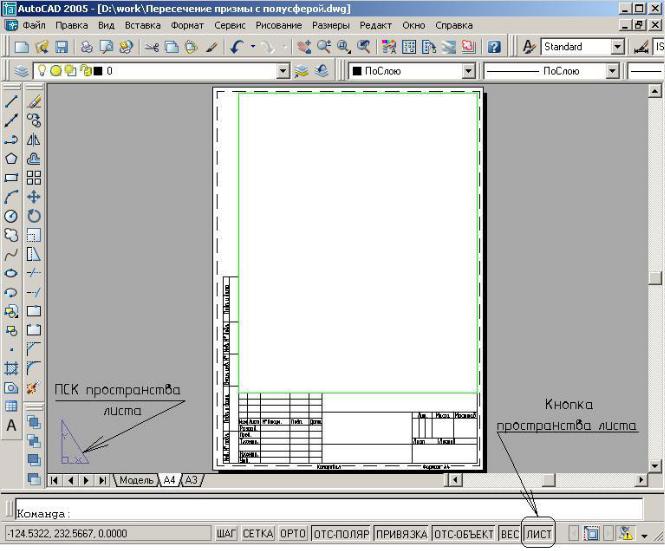
имеет вид треугольника, и индикация кнопки «ЛИСТ», которая также свидетельствует о том, что мы находимся в пространстве листа.
Рис. 5. Пространство листа (формат А4)
9
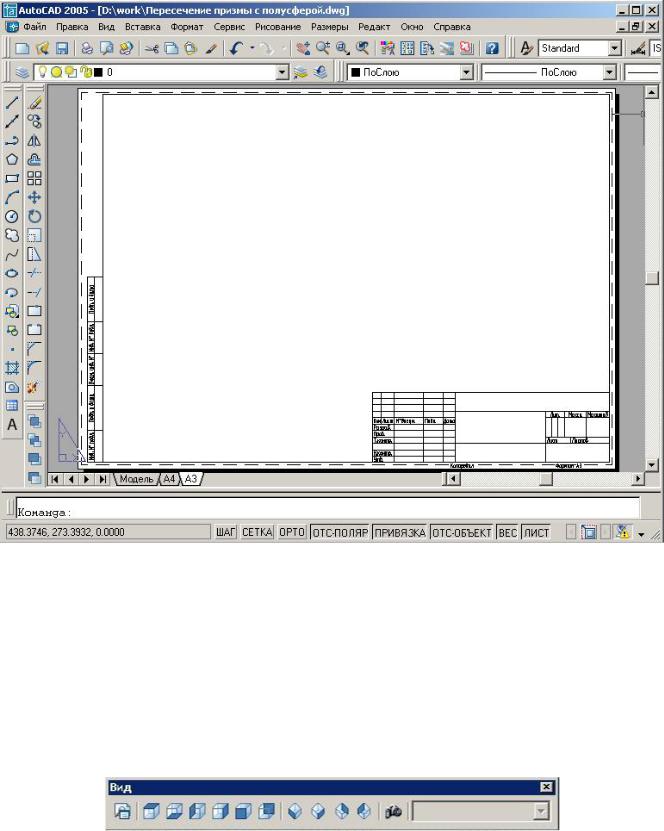
Рис. 6. Пространство листа (формат А3)
На листе А4 присутствует предварительно созданный видовой экран зеленого цвета на слое VPORTS.
При помощи команды Вид Панели… выведите на экран следующие инструментальные панели:
–Вид (рис. 7);
–Тела (рис. 8);
–ПСК (рис. 9).
Рис. 7. Панель Вид
10
